Activer la redirection de port pour le Binatone DT910W

1 Connectez-vous à votre routeur (IP par défaut: 192.168.1.1)
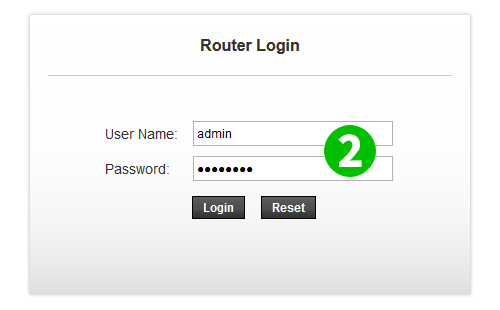
2 Entrez le nom d'utilisateur et le mot de passe (IP par défaut: 192.168.1.1 - nom d'utilisateur par défaut: admin/mot de passe: password)

3 Cliquez sur l'onglet "Advanced"
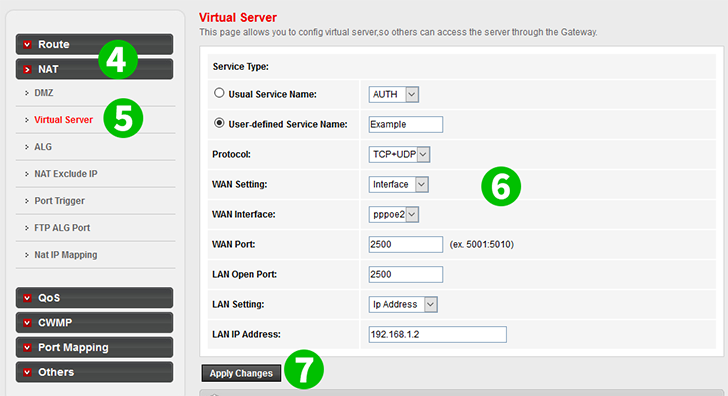
4 Cliquez sur "NAT" à gauche
5 Cliquez ensuite sur "Virtual Servers"
6 Entrez le nom de service souhaité par l'utilisateur, le port WAN/LAN doit être transféré, l'adresse IP de l'ordinateur cFos Personal Net fonctionne dans le champ "LAN IP Address"
7 Cliquez sur le bouton "Apply Changes"
La redirection de port est maintenant configurée pour votre ordinateur!
Activer la redirection de port pour le Binatone DT910W
Instructions sur l'activation de la redirection de port pour le Binatone DT910W